जब आप किसी ऐप को लॉन्च करते हैं, तो क्रोमबुक पर मल्टीटास्क करना मुश्किल हो सकता है, यह क्रोम में दूसरे टैब के रूप में खुलता है। जब आप मल्टीटास्किंग नहीं कर रहे हैं, तब भी ब्राउज़र टैब पर निर्भरता एक खींचें की तरह महसूस कर सकती है।
शुक्र है, क्रोम ओएस में अपनी खुद की खिड़कियों में ऐप बनाने का एक तरीका है। ऐसा करने से न केवल कई एप्स की जुगलबंदी आसान हो जाती है क्योंकि वे सभी आपके ब्राउजर में जाम नहीं होते हैं, बल्कि यह क्रोम ओएस को पूरी तरह से काम करने वाले ऑपरेटिंग सिस्टम की तरह महसूस करता है, जहां आपके डेस्कटॉप पर फैली खिड़कियों की भीड़ हो सकती है। बेहतर अभी तक, आप इस ट्रिक का उपयोग पसंदीदा वेबसाइटों को अपनी खिड़कियों के रूप में खोलने के लिए भी कर सकते हैं।
खिड़की के रूप में खोलें
अपनी स्वयं की विंडो में खोलने के लिए एक ऐप सेट करने के लिए, आपको पहले ऐप लॉन्चर शेल्फ पर पिन करना होगा। ऐसा करने के लिए, नीचे-बाएँ कोने में लॉन्चर बटन पर क्लिक करें और अपने ऐप्स के ग्रिड से, ऐप आइकन पर राइट-क्लिक करें और पिन टू शेल्फ चुनें । (आप केवल एक ऐप खोलने के लिए क्लिक कर सकते हैं और फिर शेल्फ पर इसके आइकन पर राइट-क्लिक करें और पिन चुनें।)
एक बार एक ऐप को शेल्फ पर पिन कर दिया गया है, वहां उसके आइकन पर राइट-क्लिक करें और विंडो के रूप में ओपन का चयन करें। अब, जब आप ऐप लॉन्च करते हैं, तो यह अपनी स्वयं की विंडो में खुलेगा जो मानक क्रोम विंडो के ब्राउज़र नियंत्रण को हटा देता है। यह अभी भी एक क्रोम विंडो है, लेकिन यह अपनी चीज की तरह महसूस करता है।

", " modalTemplate ":" {{content}} ", " setContentOnInit ": false}>
वेबसाइटें भी
आप इस सेटिंग को वेबसाइटों पर भी लागू कर सकते हैं। पहले की तरह, आपको पहले किसी साइट को शेल्फ पर पिन करना होगा। ऐसा करने के लिए, उस साइट पर नेविगेट करें जिसे आप अपनी विंडो के रूप में उपयोग करना चाहते हैं। अगला, Chrome के ऊपरी दाएँ भाग में ट्रिपल-डॉट बटन पर क्लिक करें और अधिक उपकरण> शेल्फ में जोड़ें चुनें। साइट को एक नाम दें (यह वह टेक्स्ट होगा जिसे आप आइकन पर माउस से देखते हैं), विंडो के रूप में ओपन के लिए बॉक्स को चेक करें और ऐड बटन पर क्लिक करें। बूम, आपकी यह पसंदीदा साइट शेल्फ पर एक स्थान प्राप्त करती है और अपनी खिड़की के रूप में खुलेगी।
रिवर्स कोर्स
शेल्फ में किसी ऐप के जोड़ को पूर्ववत करने के लिए, शेल्फ में इसके आइकन पर राइट-क्लिक करें और अनपिन का चयन करें । अपनी स्वयं की विंडो से निम्न क्रोम टैब पर वापस किक करने के लिए, राइट-क्लिक मेनू में विंडो के रूप में खोलें पर क्लिक करें, ताकि चेक गायब हो जाए।
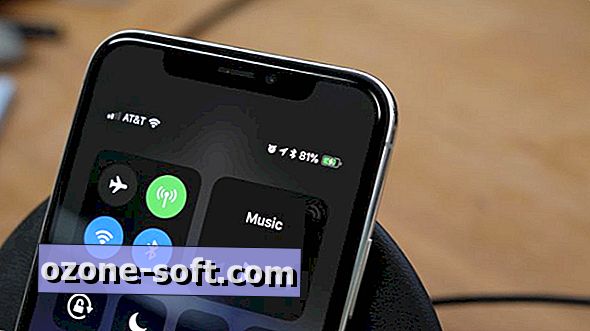






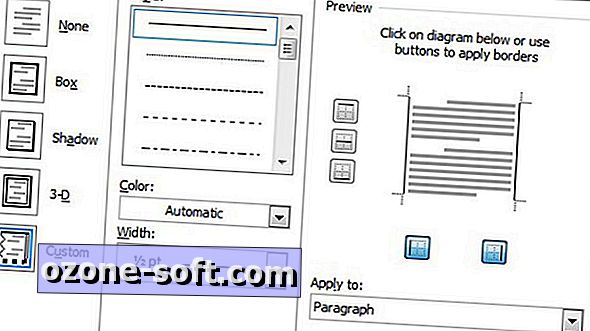





अपनी टिप्पणी छोड़ दो